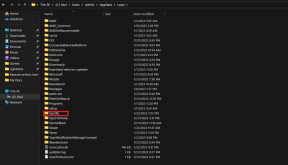6 astuces de sélection de cellules sympas pour les utilisateurs de Microsoft Excel
Divers / / December 02, 2021

Microsoft Excel consiste à travailler avec des données. Son interface se compose du ruban, de la barre des tâches et de la feuille de calcul. La feuille de calcul est la zone de travail pour vos données et contient des cellules qui sont séparés par des lignes de quadrillage.
Désormais, se déplacer dans la feuille de calcul d'une cellule à l'autre ou sélectionner une ou plusieurs cellules n'est pas aussi simple qu'il n'y paraît. La plupart des gens utiliser la souris et cela demande beaucoup de temps et d'efforts. Demandez à n'importe quel expert Excel digne de ce nom et il vous dira que la première étape pour maîtriser Excel est d'utiliser le clavier autant que possible afin de gagner du temps.
Alors, voici quelques astuces de sélection de cellules intéressantes qui impliquent le clavier.
Noter: Nous avons utilisé MS Excel 2013 pour le tutoriel. Cependant, les conseils devraient s'appliquer à toutes les autres versions.
1. Modifier le comportement de la touche Entrée
Par défaut lorsque vous appuyez sur
Entrer, le curseur se déplace vers la cellule juste en dessous de la sélection actuelle. Par exemple, si vous êtes à A3 et que vous appuyez sur Entrée, la sélection passera à B3. Pas assez bien pour convenir à votre style? Vous pouvez le changer à droite, à gauche ou en haut.
Pour ce faire, accédez à Fichier -> Options. Sélectionnez ensuite Avancée sur le Options Excel la fenêtre. Sous Options d'édition vous pouvez choisir la valeur souhaitée contre l'action Après avoir appuyé sur Entrée, déplacez la sélection.
2. Étendre la sélection
Lorsque vous devez sélectionner une plage, vous le faites soit en faisant glisser la souris, soit en maintenant la touche Maj enfoncée et en utilisant un clic de souris.
Deux moyens plus faciles sont :
- Maintenez la touche Maj enfoncée et utilisez les touches fléchées.
- Appuyez sur F8 pour entrer Mode d'extension. Ensuite, utilisez simplement les touches fléchées sans vous soucier de maintenir la touche Maj enfoncée.

3. Ajouter à la sélection
Comment sélectionnez-vous des cellules non adjacentes? Je suppose que vous maintenez la touche Ctrl enfoncée, puis utilisez le clic de la souris. Maintenir la touche Ctrl est fastidieux si vous devez sélectionner plusieurs cellules. Un moyen plus simple est de s'enfermer Ajouter à la sélection mode en appuyant sur Shift + F8.

Ensuite, il n'est pas nécessaire de maintenir la touche Ctrl enfoncée. Cliquez simplement sur la cellule que vous souhaitez sélectionner. Une fois terminé, appuyez à nouveau sur Shift + F8 pour revenir au mode normal.
4. Aller à la cellule ou à la plage active
Lorsque vous travaillez avec beaucoup de données, vous faites défiler toute la feuille. Et puis, vous oubliez la cellule active ou la sélection actuelle. Voici la solution la plus simple.
Appuyez simplement sur Ctrl + Retour arrière pour revenir à la cellule actuelle.
5. Aller à la cellule par référence
Si vous savez dans quelle cellule vous souhaitez déplacer la sélection, vous ne devriez pas perdre de temps à faire défiler. Au lieu de cela, appuyez simplement sur Ctrl + G pour lancer la boîte de dialogue Aller à. Tapez l'étiquette de référence de la cellule et appuyez sur Entrer.

6. Ctrl + touches fléchées
Cette combinaison est le moyen le plus simple de naviguer vers les extrêmes haut, bas, gauche et droite de la feuille de calcul. Les touches sont respectivement Ctrl + [haut, bas, gauche, droite] Flèche.
Conclusion
C'est tout ce que nous avons dans notre liste. Ne pensez-vous pas qu'ils sont cool? Je pense que oui et je sens qu'ils vont vous faire économiser beaucoup d'efforts avec votre prochaine feuille Excel. Essayez-les et faites-nous part de vos expériences.